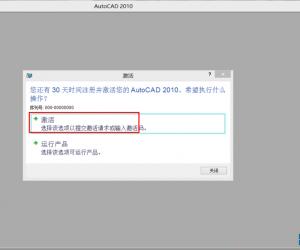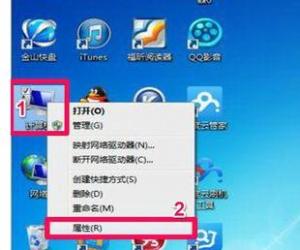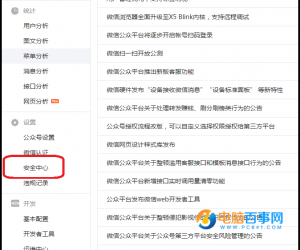局域网共享打印机win7的方法 局域网怎么共享打印机win7
发布时间:2017-03-27 09:01:08作者:知识屋
局域网共享打印机win7的方法 局域网怎么共享打印机win7 取消禁用Guest用户
点击【开始】按钮,在【计算机】上右键,选择【管理】,如图所示。
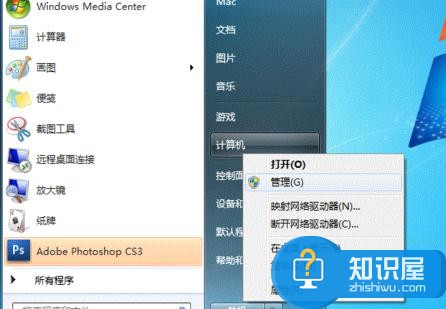
找到Guest用户
在弹出的【计算机管理】窗口中找到【Guest】用户,如下图所示
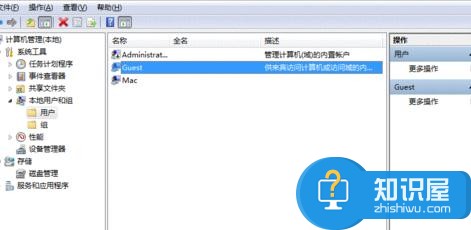
确保Guest没有被禁用
双击【Guest】,打开【Guest属性】窗口,确保【账户已禁用】选项没有被勾选(如下图)
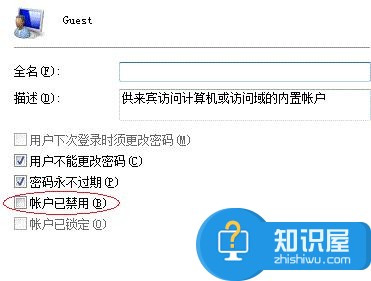
共享目标打印机
点击【开始】按钮,选择【设备和打印机】,如下图
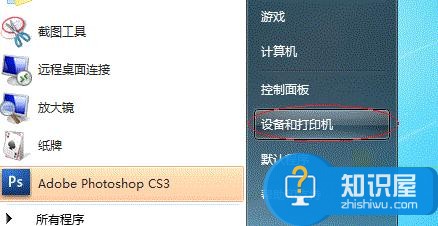
设置打印机属性
在弹出的窗口中找到想共享的打印机(前提是打印机已正确连接,驱动已正确安装),在该打印机上右键,选择【打印机属性】,如下图

设置共享名称
切换到【共享】选项卡,勾选【共享这台打印机】,并且设置一个共享名(请记住该共享名,后面的设置可能会用到),如下图
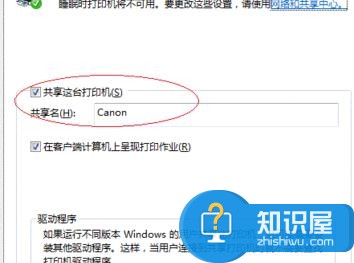
(免责声明:文章内容如涉及作品内容、版权和其它问题,请及时与我们联系,我们将在第一时间删除内容,文章内容仅供参考)
知识阅读
软件推荐
更多 >-
1
 一寸照片的尺寸是多少像素?一寸照片规格排版教程
一寸照片的尺寸是多少像素?一寸照片规格排版教程2016-05-30
-
2
新浪秒拍视频怎么下载?秒拍视频下载的方法教程
-
3
监控怎么安装?网络监控摄像头安装图文教程
-
4
电脑待机时间怎么设置 电脑没多久就进入待机状态
-
5
农行网银K宝密码忘了怎么办?农行网银K宝密码忘了的解决方法
-
6
手机淘宝怎么修改评价 手机淘宝修改评价方法
-
7
支付宝钱包、微信和手机QQ红包怎么用?为手机充话费、淘宝购物、买电影票
-
8
不认识的字怎么查,教你怎样查不认识的字
-
9
如何用QQ音乐下载歌到内存卡里面
-
10
2015年度哪款浏览器好用? 2015年上半年浏览器评测排行榜!